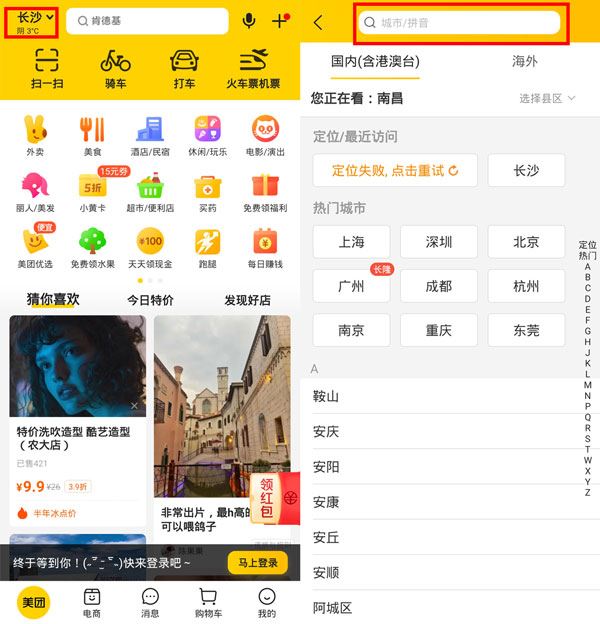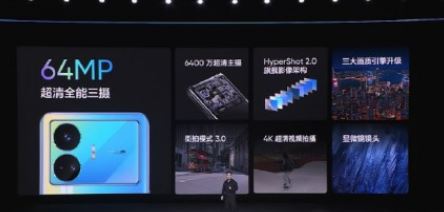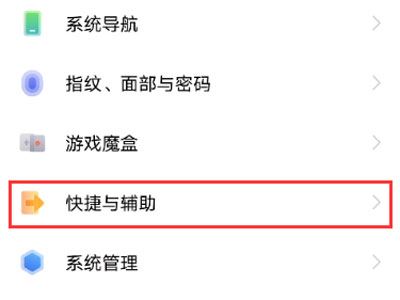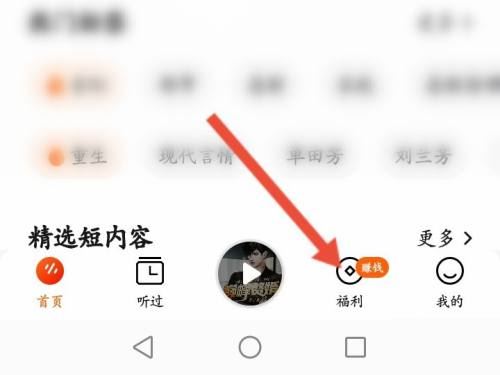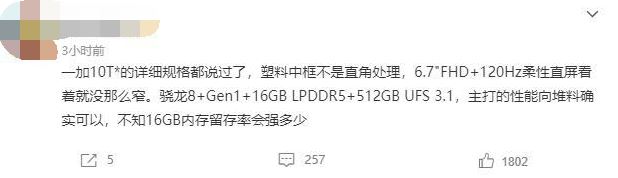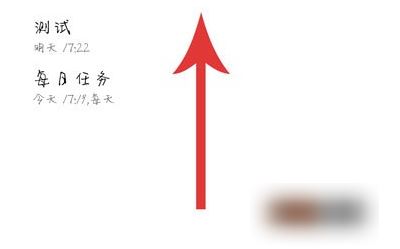荣耀60如何录屏?荣耀60手机的功能丰富多样,用户们可以根据自己的使用需求开启屏幕录制,视频内容很高清,下面小编就为大家带来详细的荣耀60录屏方法,感兴趣的小伙伴不要错过哦!
荣耀60录屏方法介绍方法一、使用指关节录屏:
1、打开手机设置,点击辅助功能。
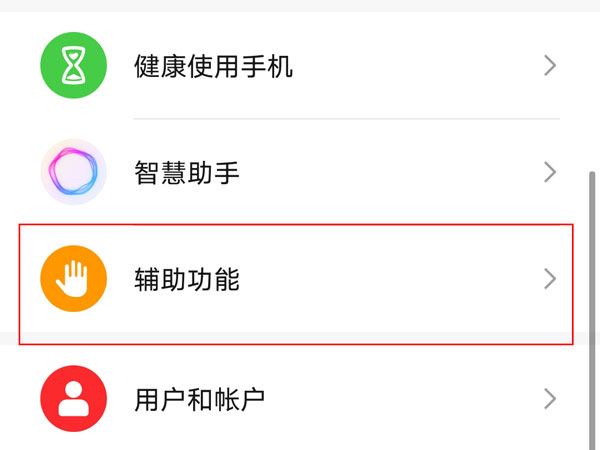
2、点击快捷启动及手势选项。
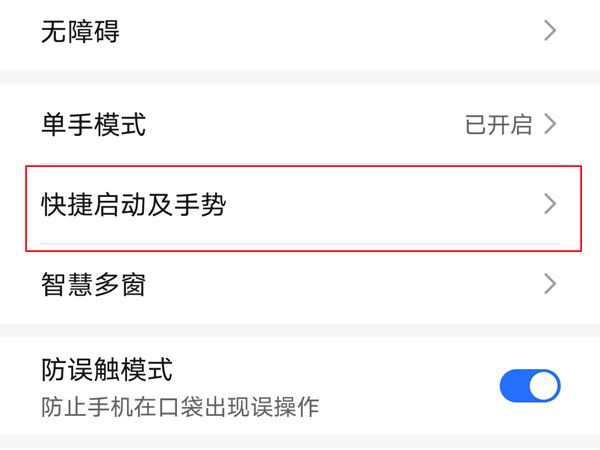
3、点击录屏选项,打开录屏右侧的开关,在屏幕上双指关节双击即可录屏。
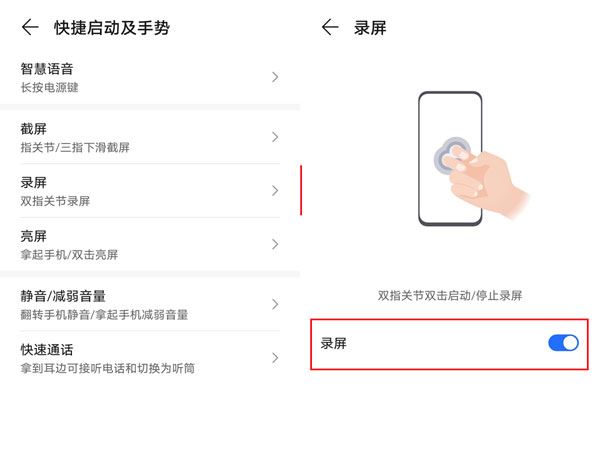
方法二、使用快捷开关录屏:从顶部状态栏向下滑出通知面板,继续向下滑出整个菜单。点击屏幕录制,启动录屏。点击屏幕上方的红色计时按钮,结束录屏。进入图库查看录屏结果。
(如果状态栏没有开始录屏,点击屏幕右上角手写笔图标,将屏幕录制图标拖动到上方显示区域,如果还是没有,可在桌面从屏幕中央下滑,搜索栏搜索屏幕录制,恢复安装后再看看)
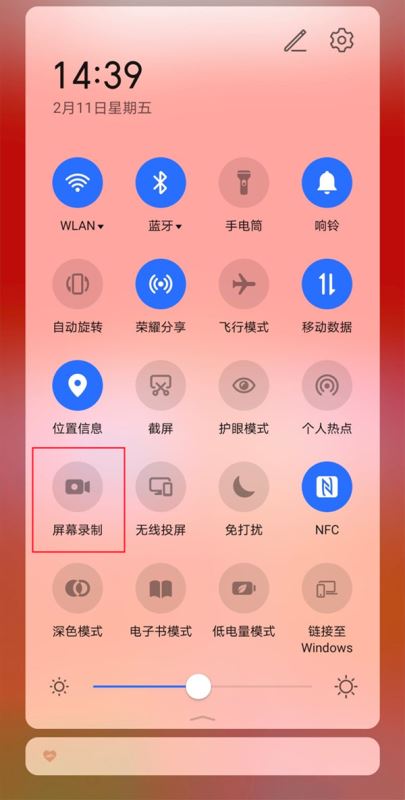
上文就是小编带来的相关信息了,大家觉得可以帮助自己处理这些问题吗?喜欢的朋友们就来51爱尚资源网收看更多的内容吧。